本地机器: Windows 10
VirtualBox: 7.0.12 r159484 (Qt5.15.2)
申请试用
个人用户需要申请才能拿到麒麟操作系统的试用版, 有效期一般1年
https://www.kylinos.cn/support/trial.html
一般申请马上就能通过,会跳到一个试用版下载链接页面
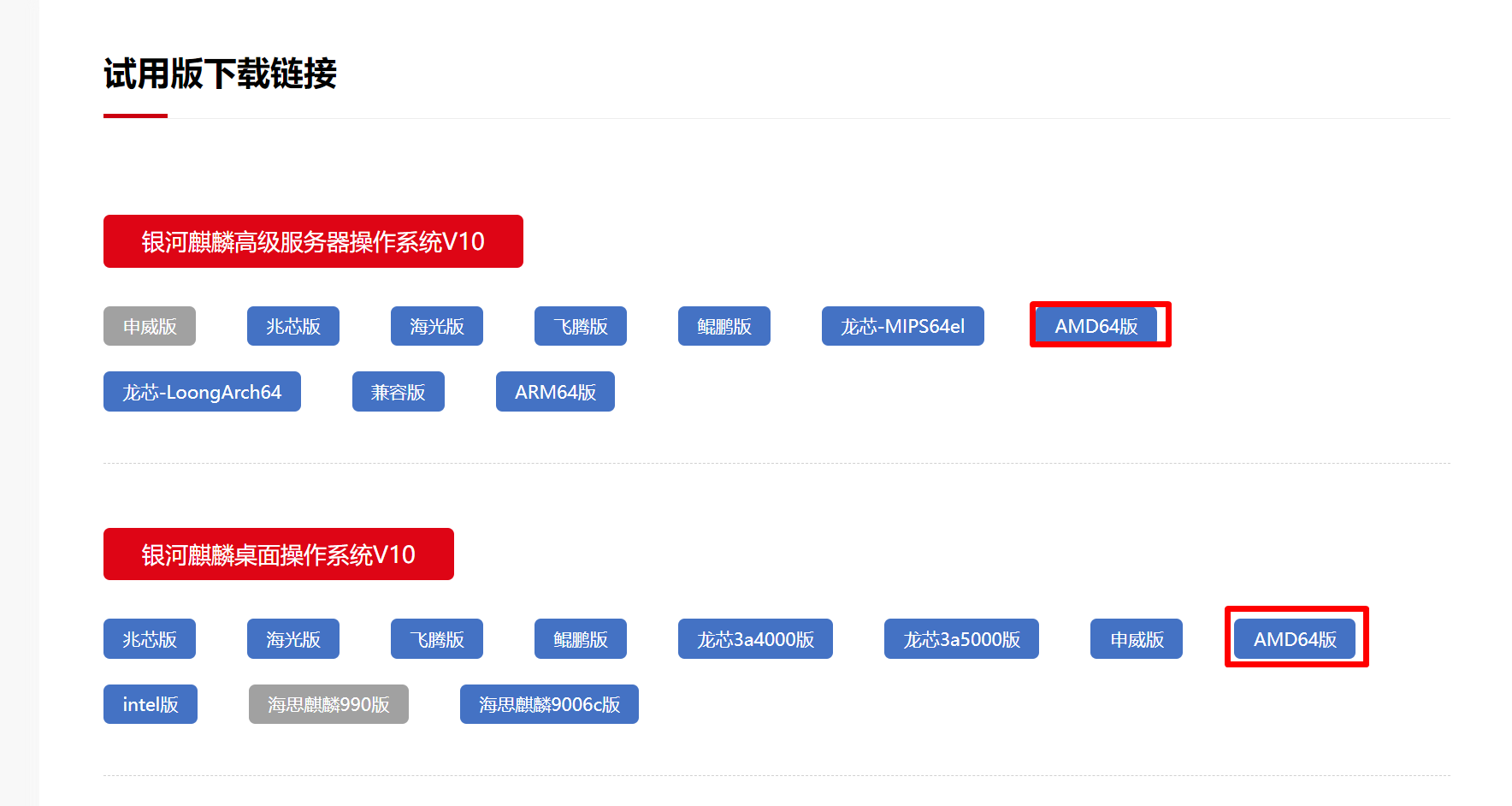
选择 银河麒麟桌面操作系统V10 AMD64,点击后会出现一个下载页面
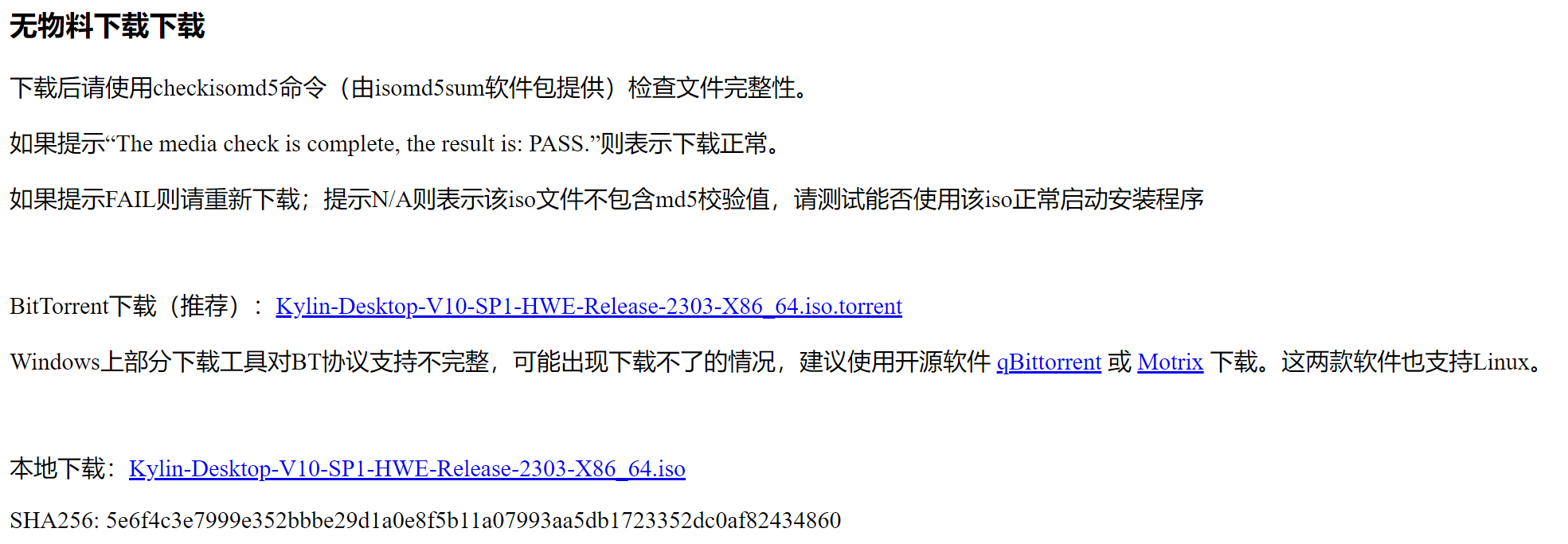 按照提示下载即可, 我这里下载到的是 Kylin-Desktop-V10-SP1-HWE-Release-2303-X86_64.iso
按照提示下载即可, 我这里下载到的是 Kylin-Desktop-V10-SP1-HWE-Release-2303-X86_64.iso
下载后验证文件sha256码是否正确, PowerShell 下命令是 Get-FileHash <file>
创建配置虚拟机
创建
命名
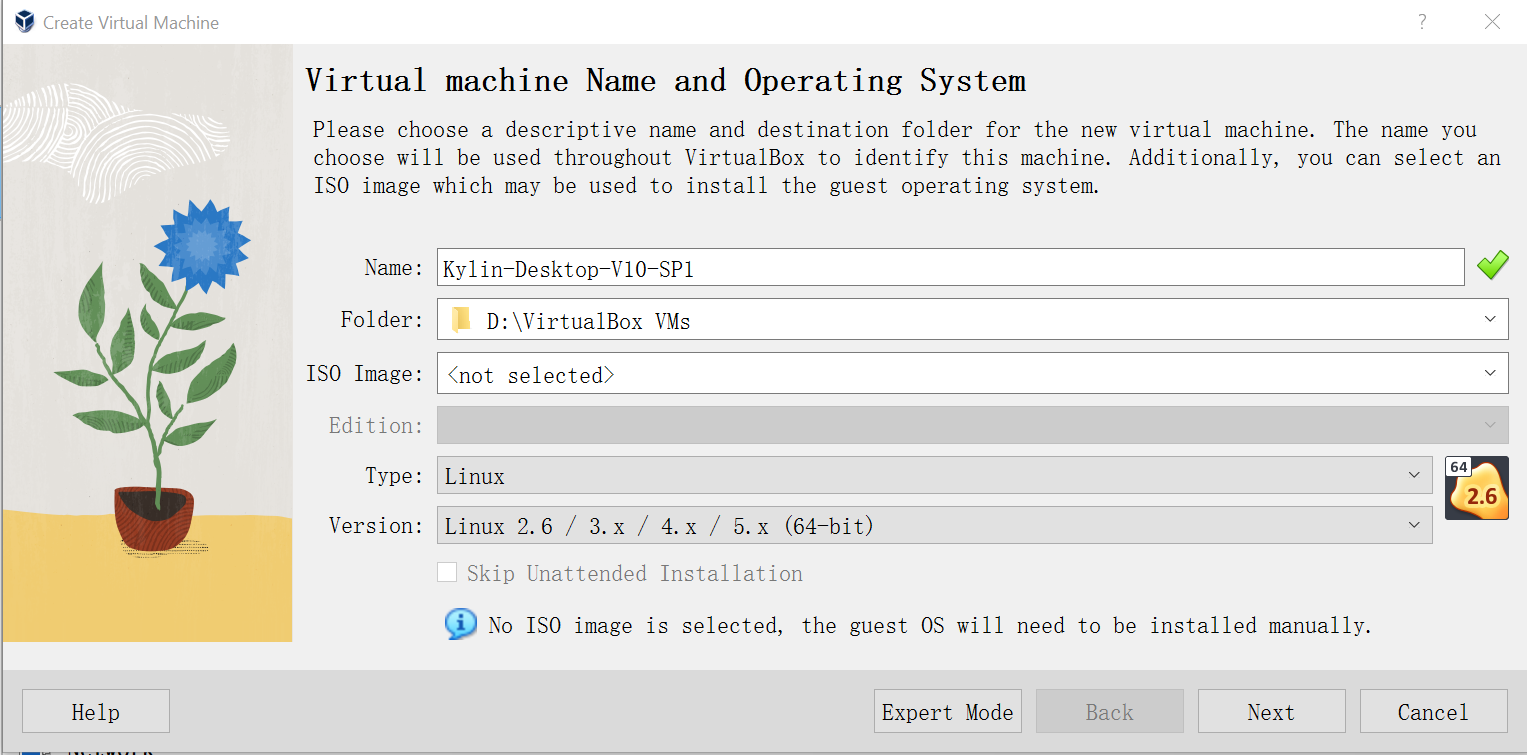
硬件配置
内存4G, 处理器 2
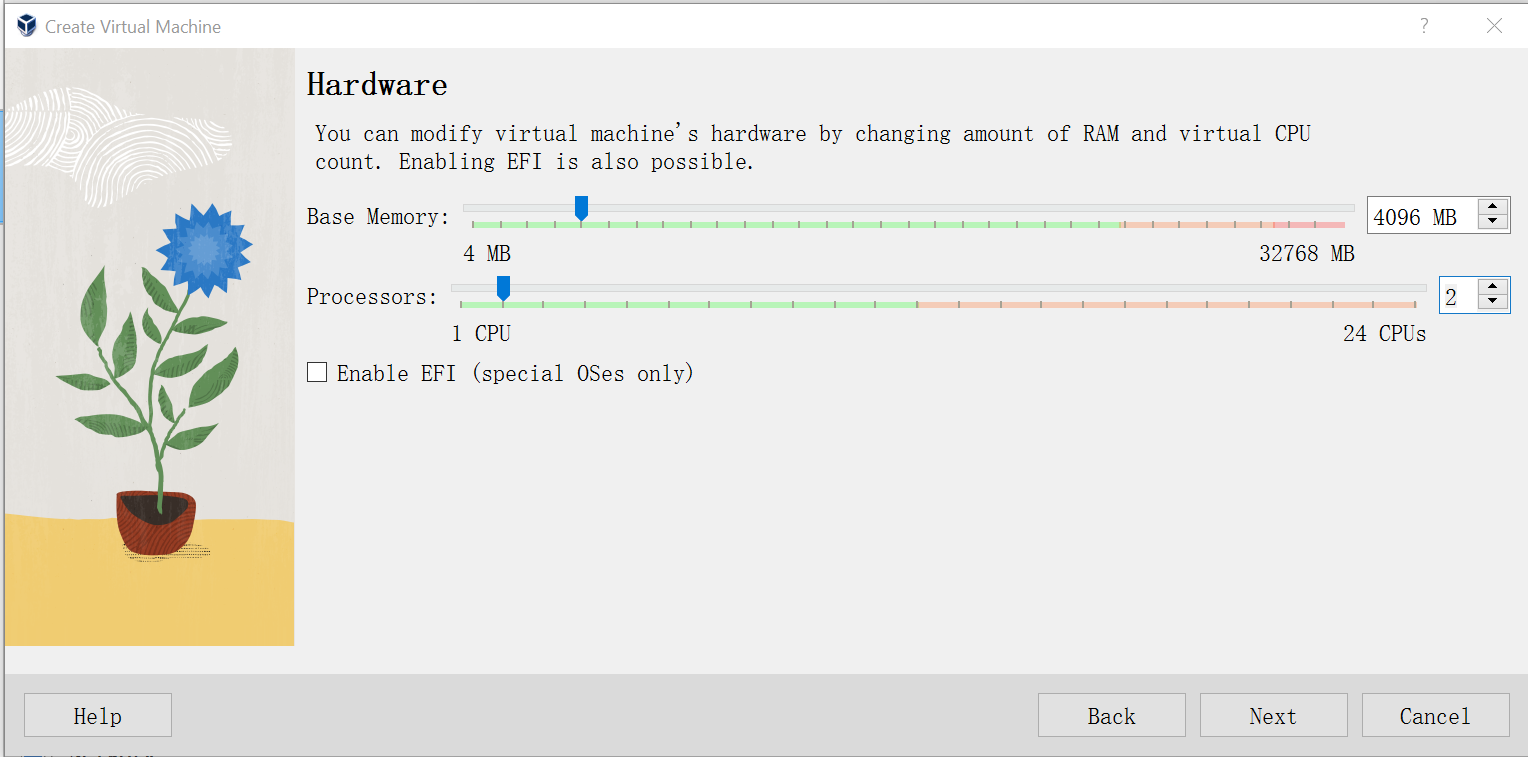
虚拟硬盘
50G (如果小于50G,后面系统初始化时需要手动配置硬盘分区,本文未涉及)
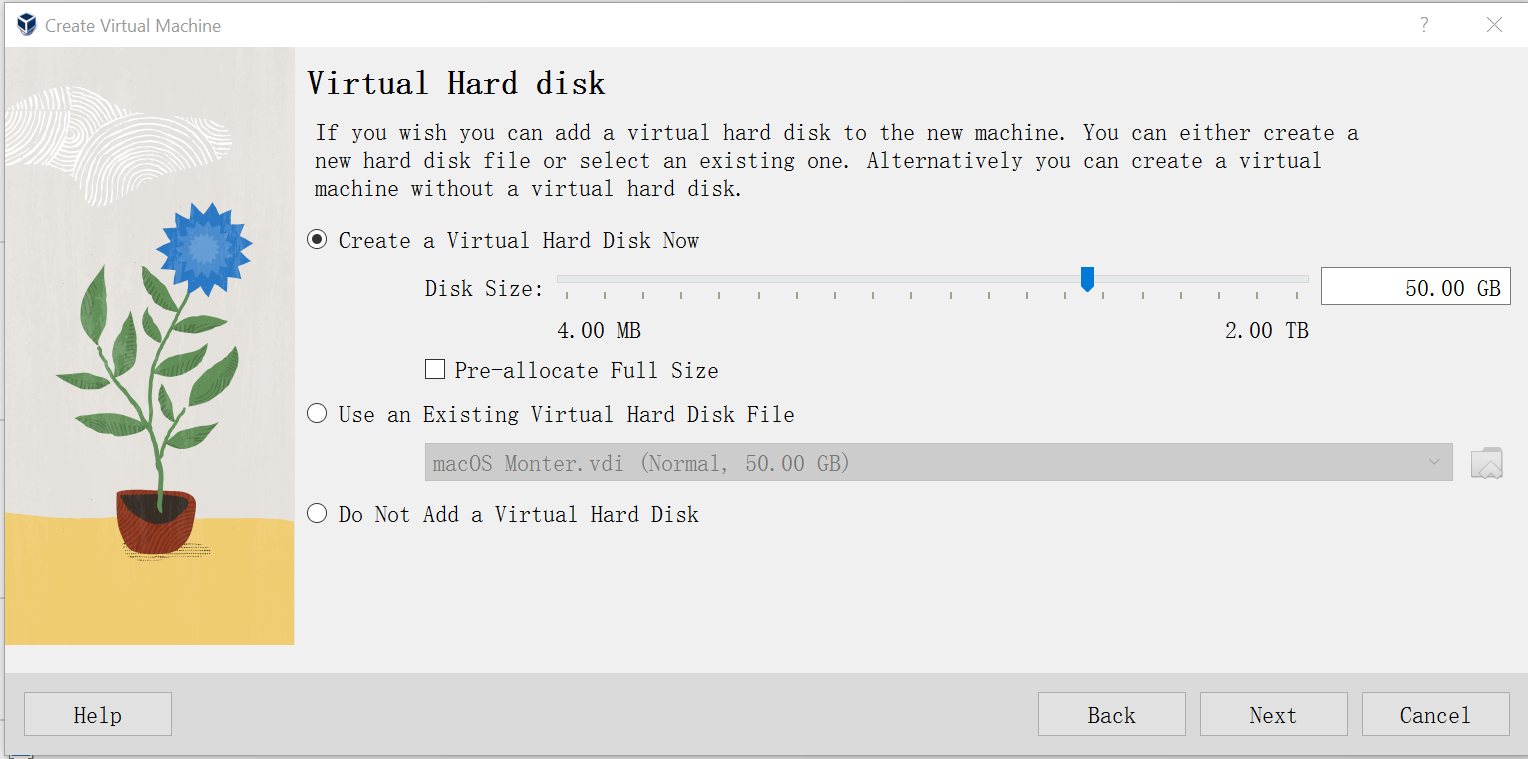
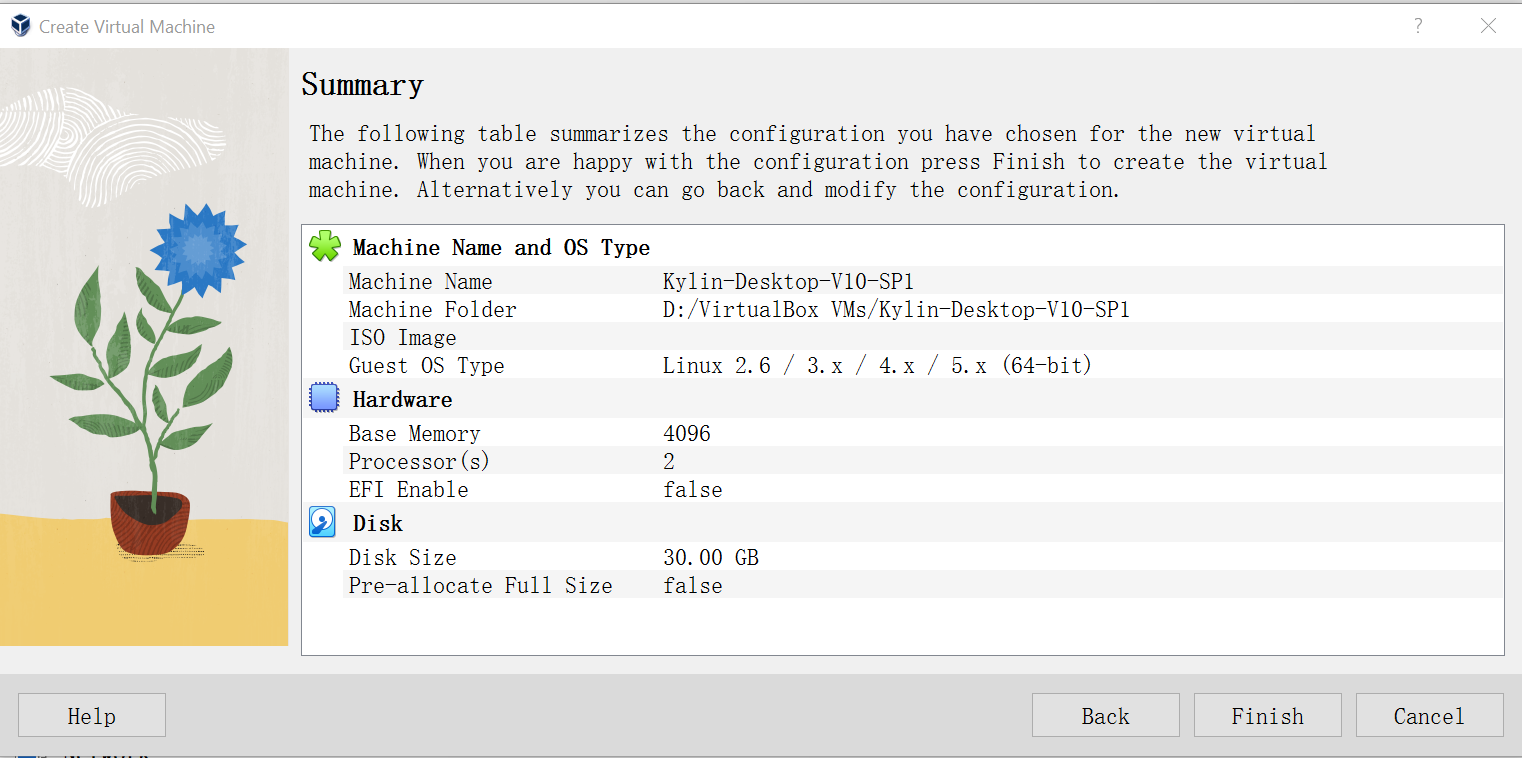
存储
IDE控制器,选择下载好的iso文件
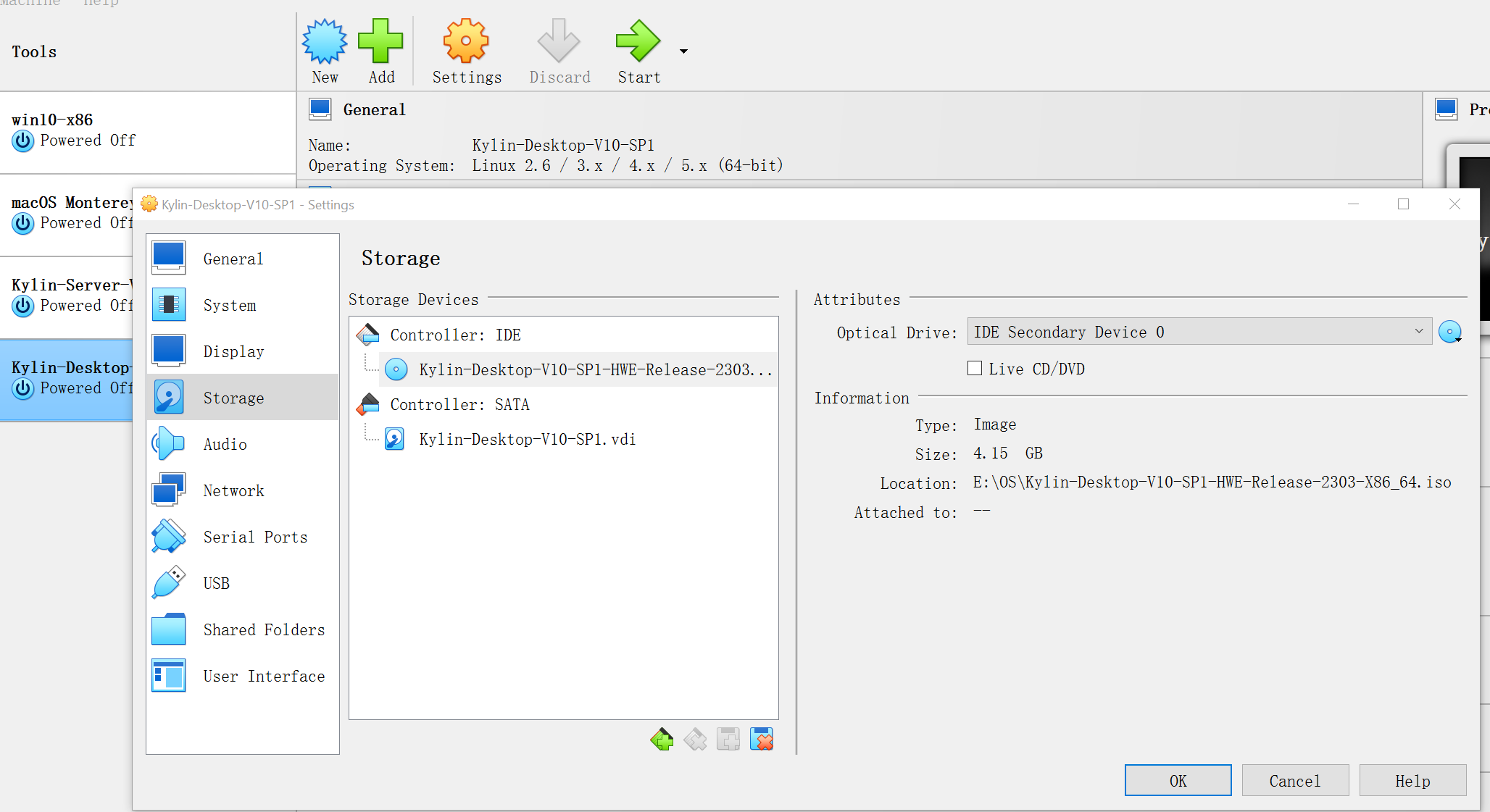
显示
Video Memory 选择64M
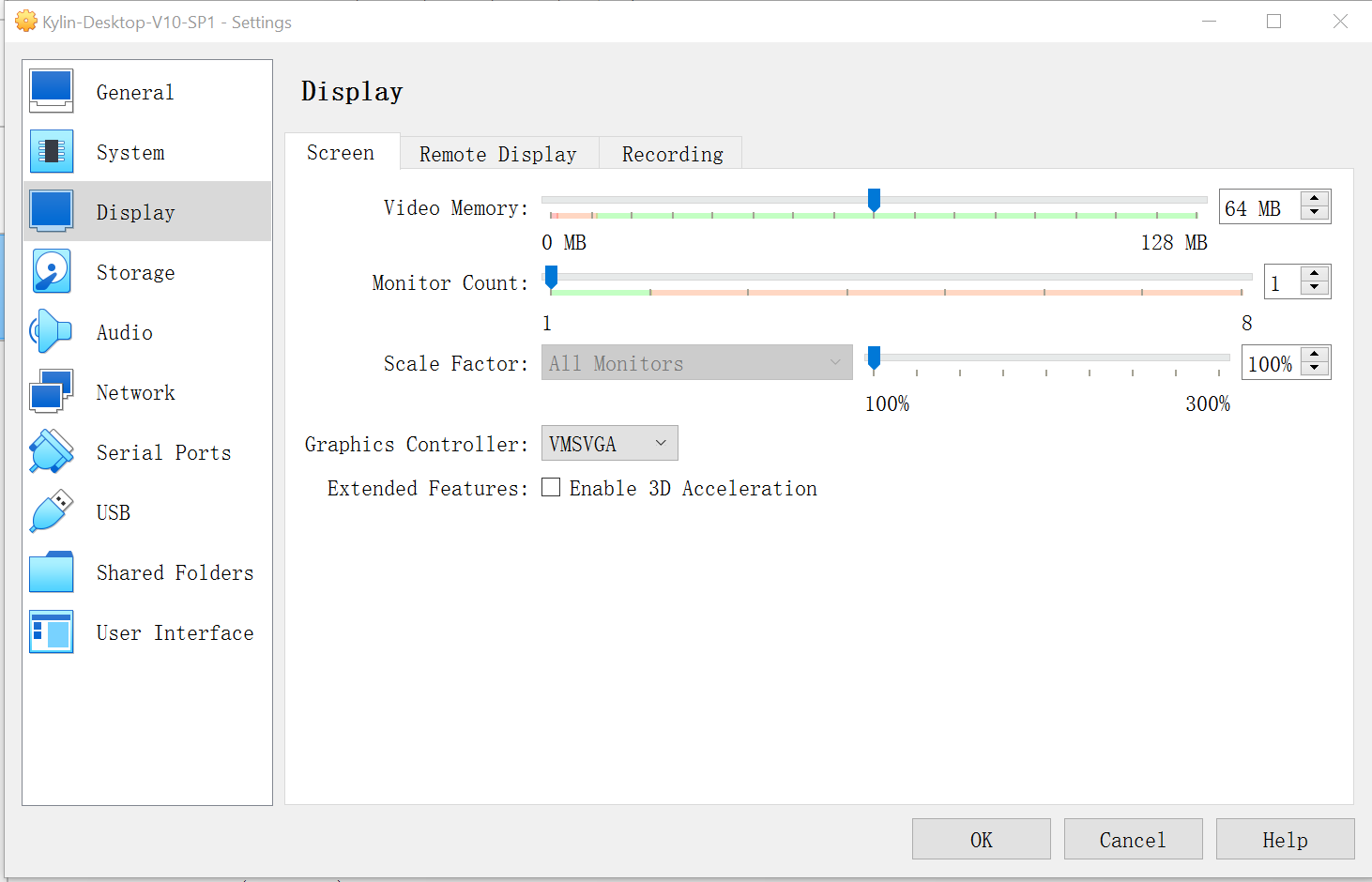
网络
适配器1
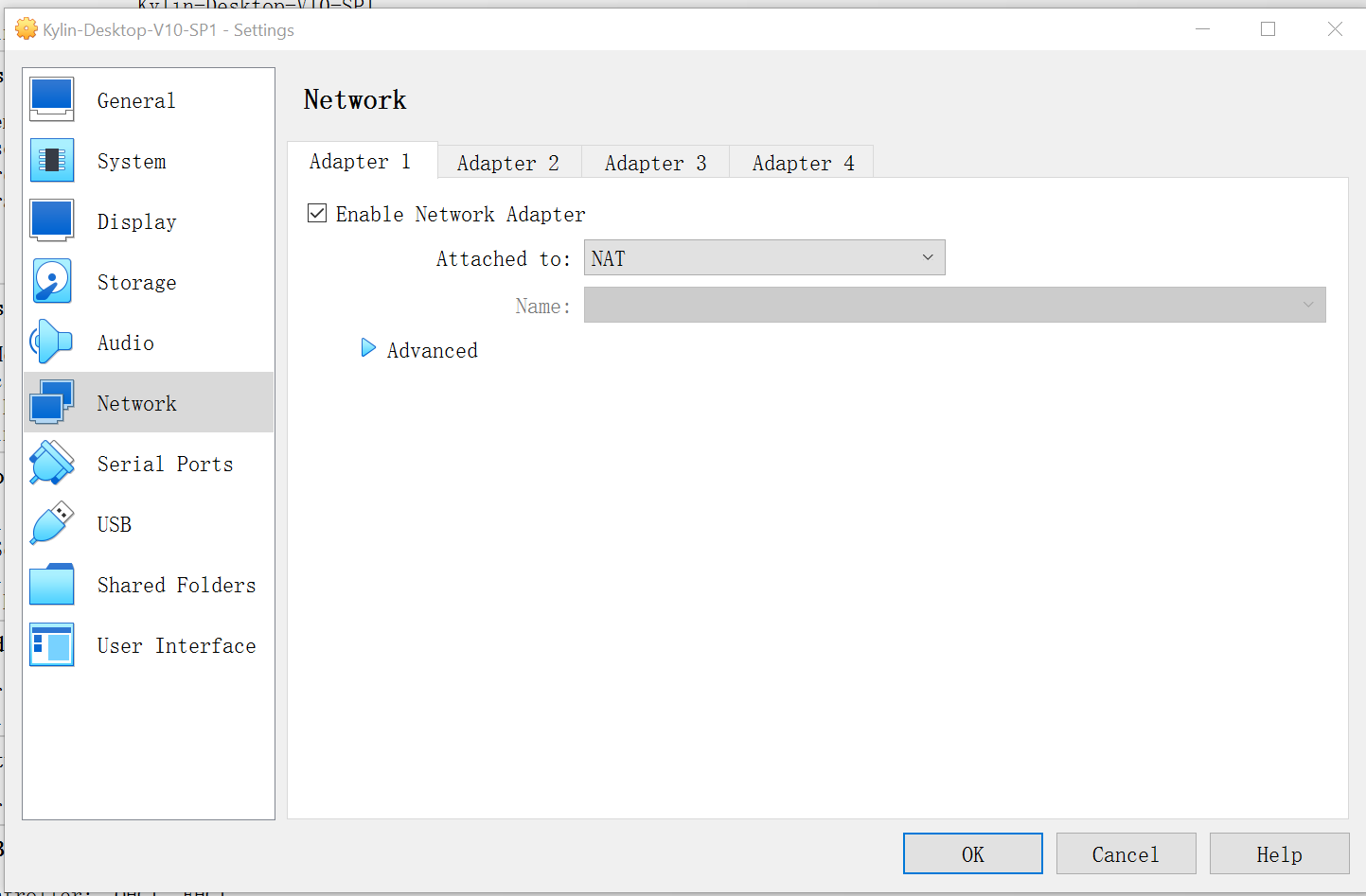 适配器2
适配器2
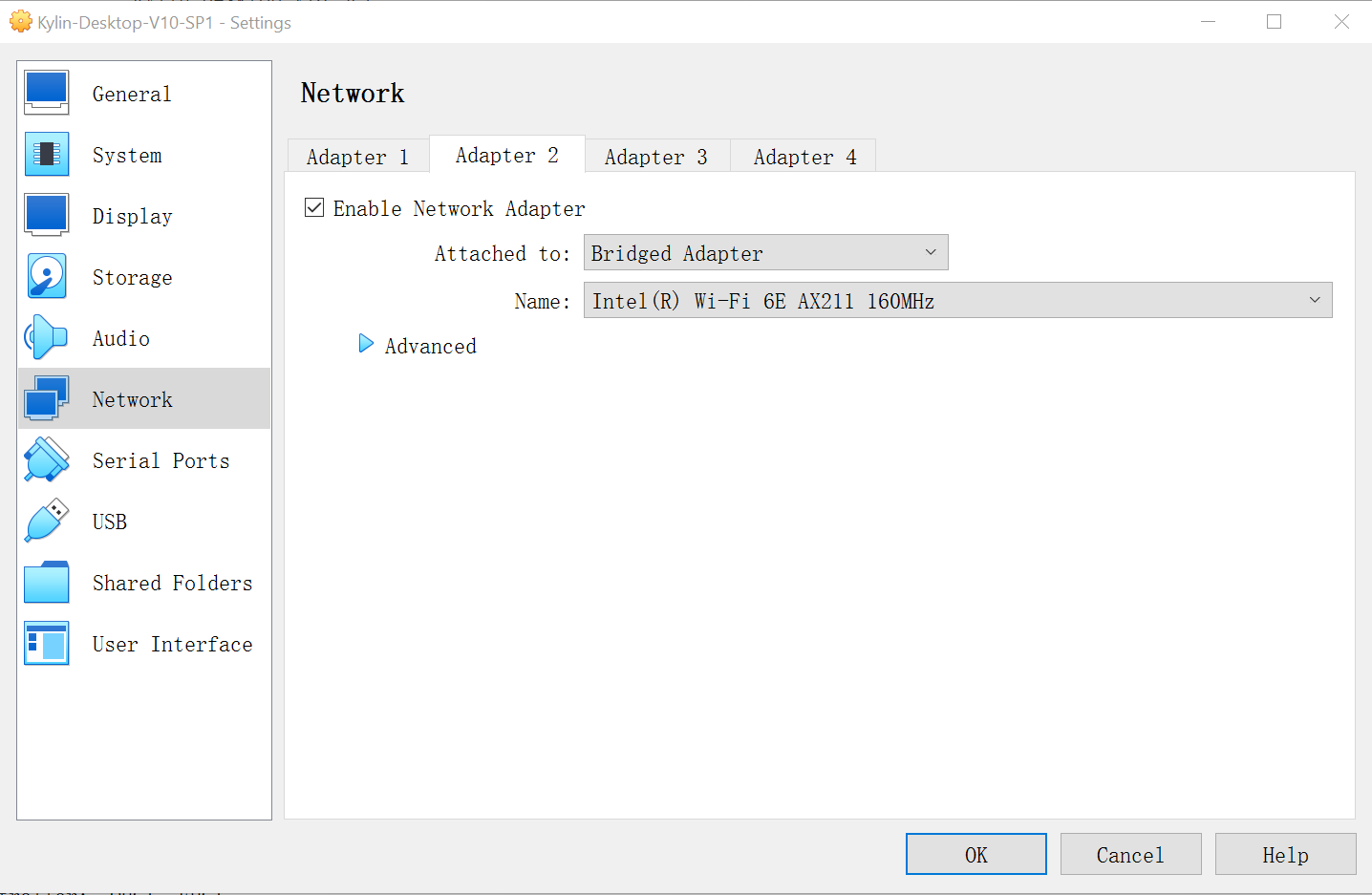
安装
启动虚拟机
检测盘片
使用上下箭头选择 检测盘片, 如果检测失败,后面安装会出问题的
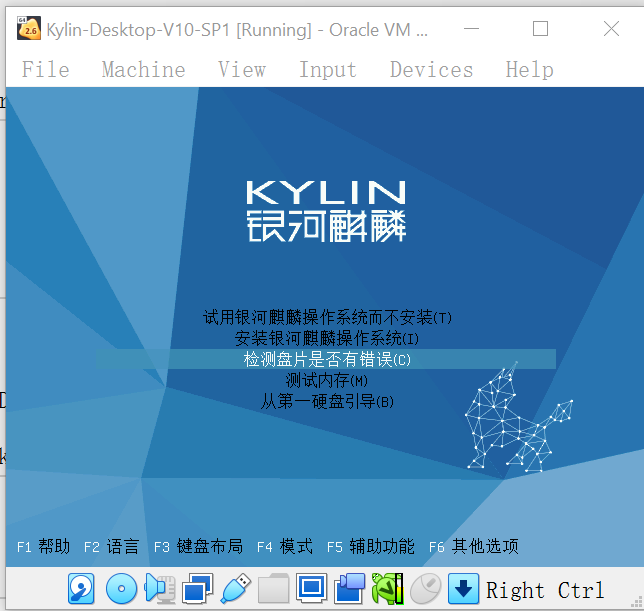
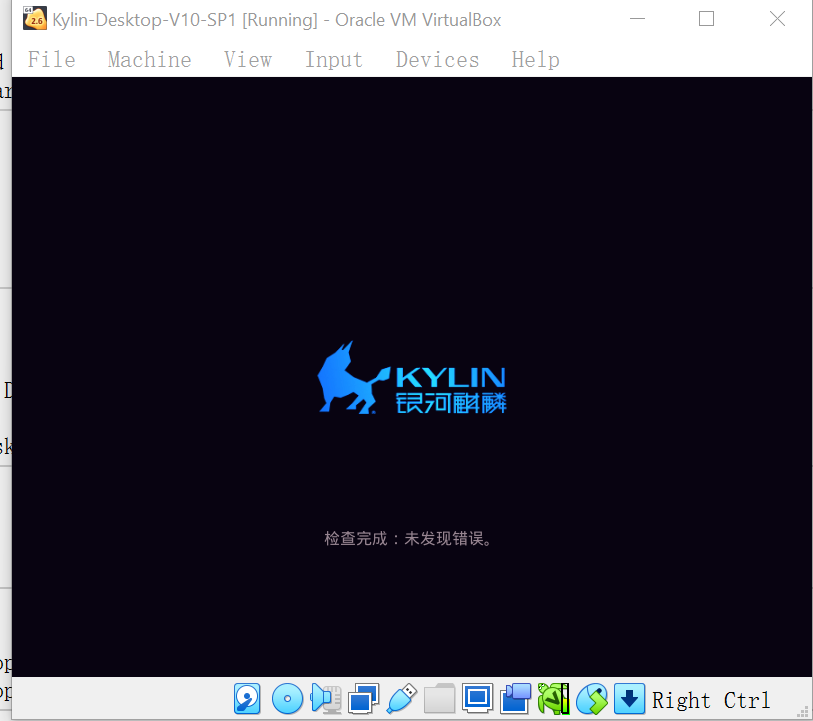
启动
使用上下箭头选择 安装银河麒麟操作系统, 回车执行
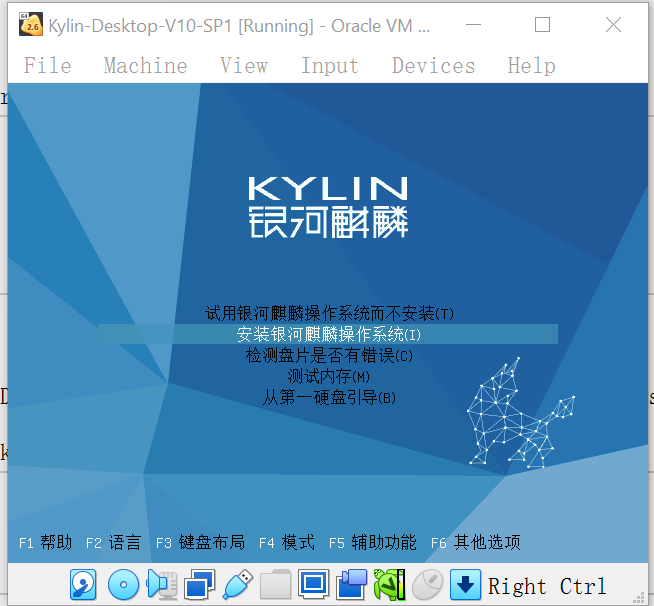
选择中文
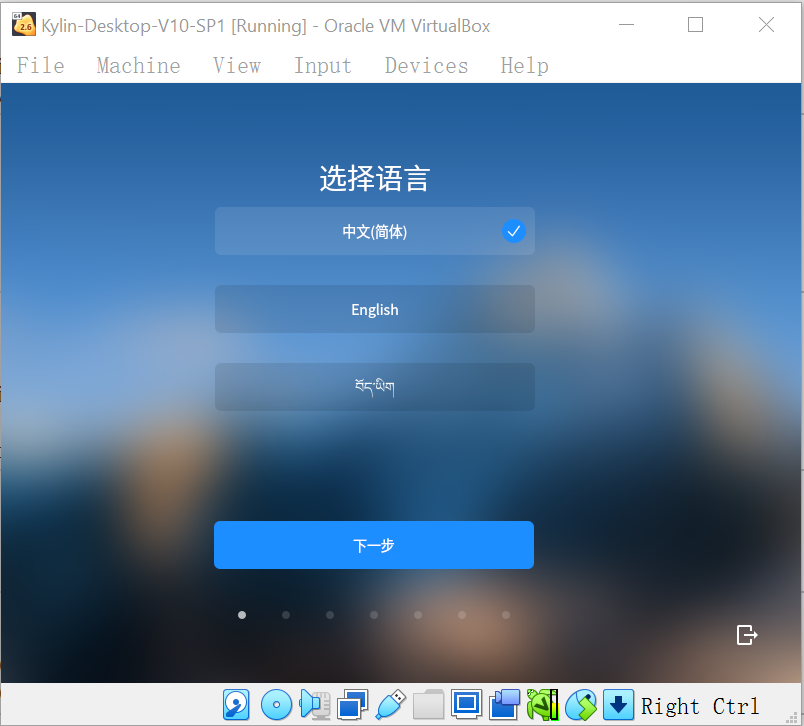
时区设置
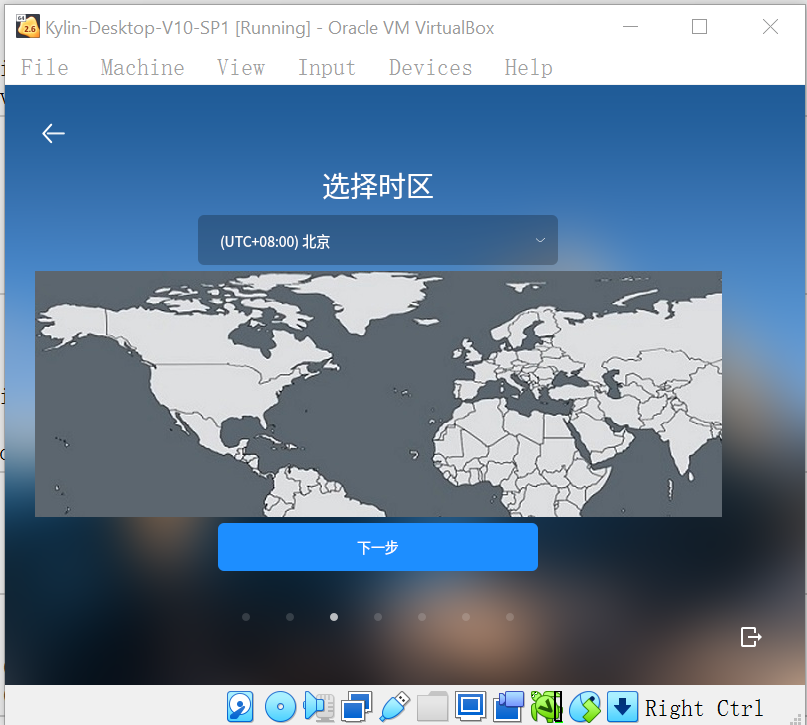
安装途径
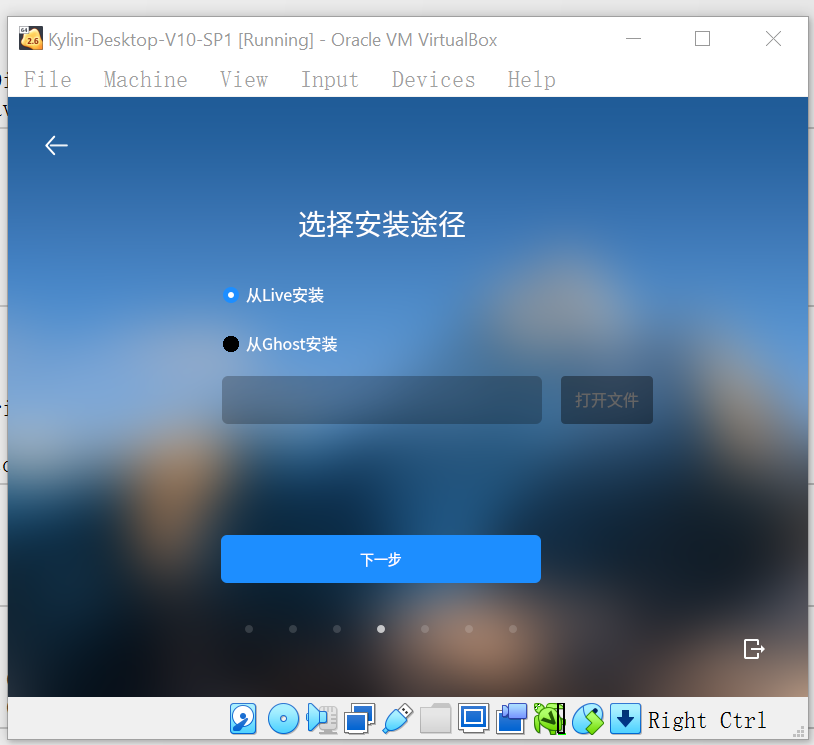
安装方式
要选择中间的硬盘
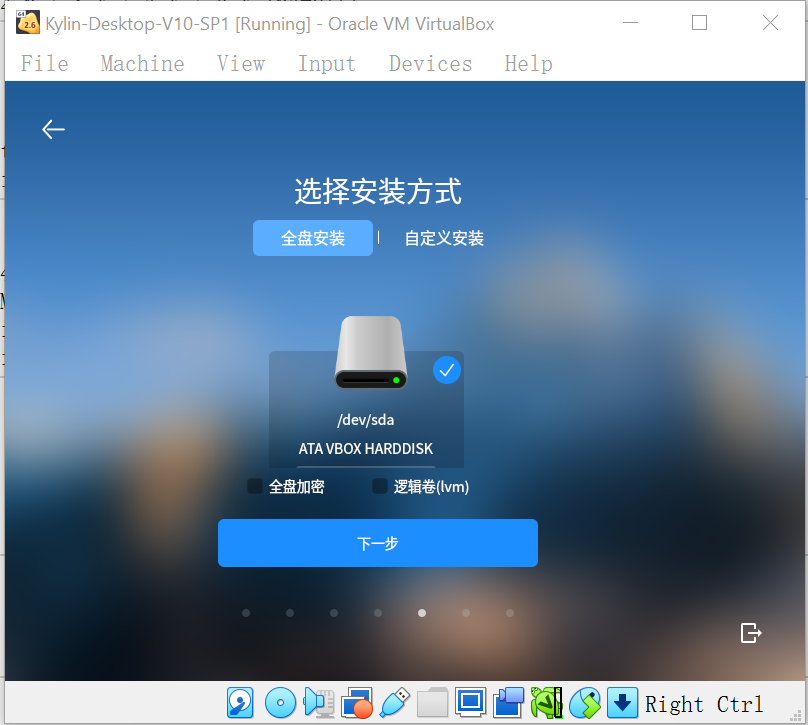 格式化磁盘
格式化磁盘
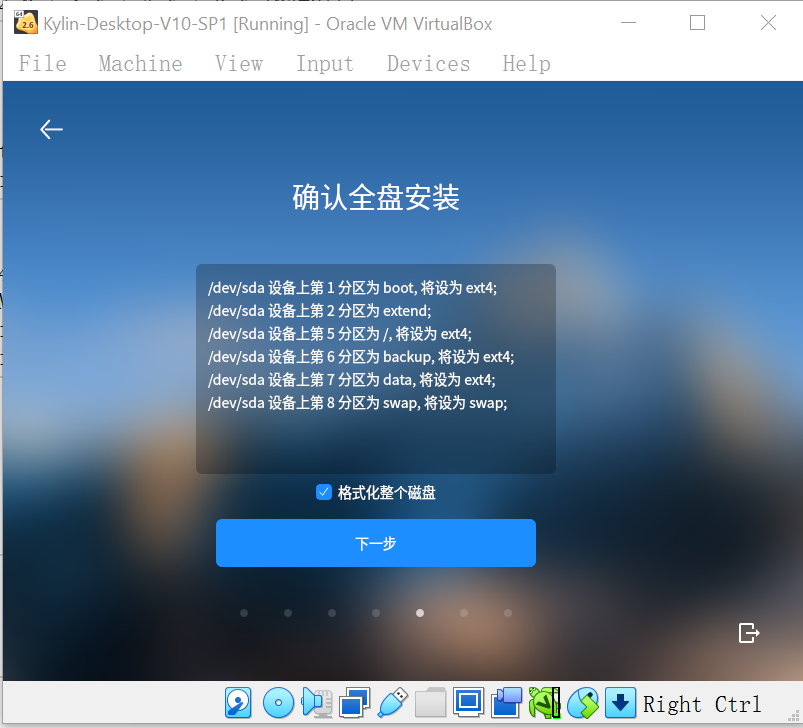 按需选择预装软件
按需选择预装软件
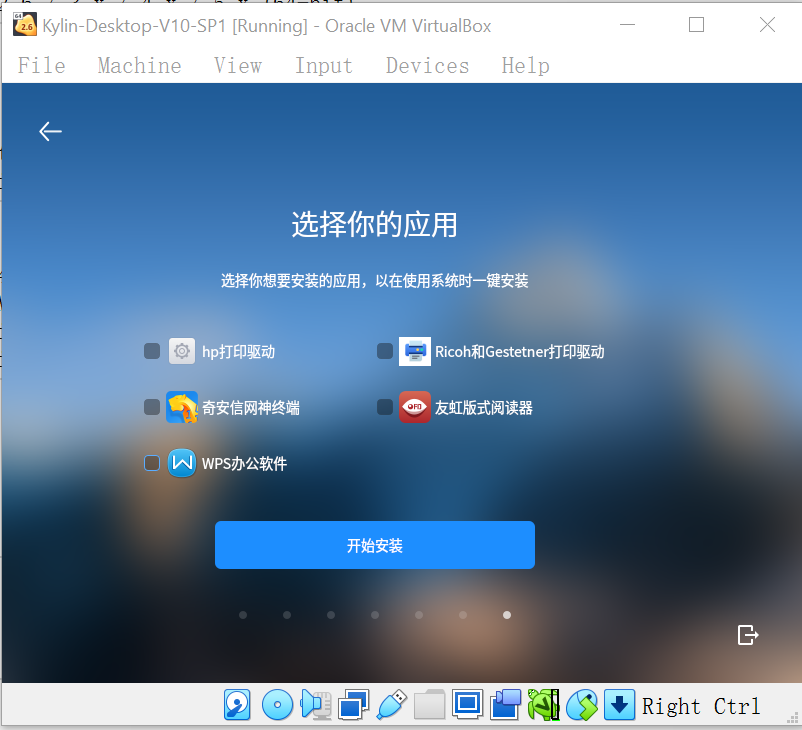
等待安装完成
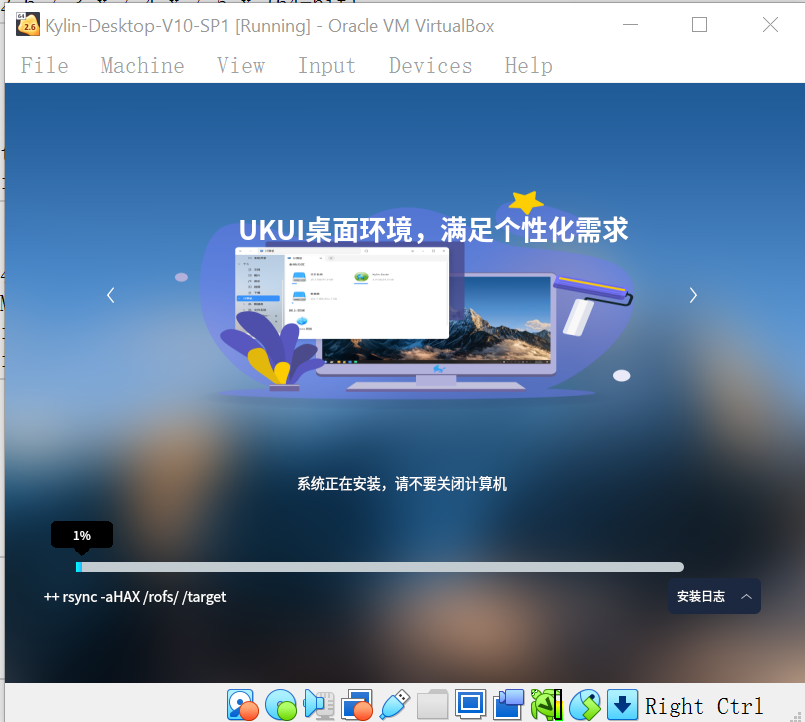 安装完成后,重启如下图,输入创建的用户密码即可登录
安装完成后,重启如下图,输入创建的用户密码即可登录
 登录后,如果网络未连接,点击右下角托盘中的网络图标,选择网络连接即可。
登录后,如果网络未连接,点击右下角托盘中的网络图标,选择网络连接即可。
安装增强功能
默认的虚拟机分辨率比较小,窗口很小, 可以通过增强功能增大分辨率.
点击如图 “Insert Guest Additions CD image…”
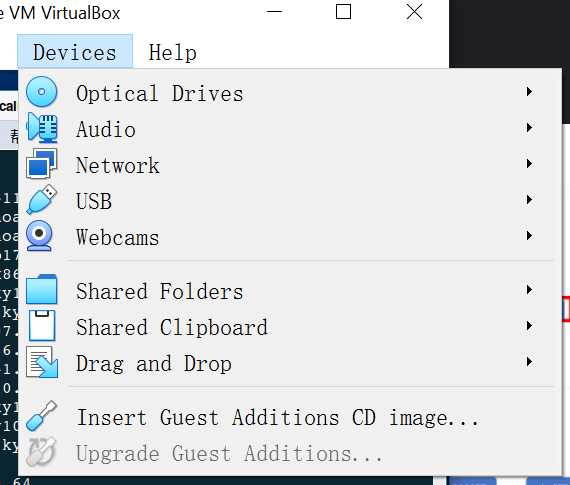 打开终端窗口
打开终端窗口
cd /media/jedore/VBox_GAs_7.0.12
./VBoxLinuxAdditions.run
如下图即成功
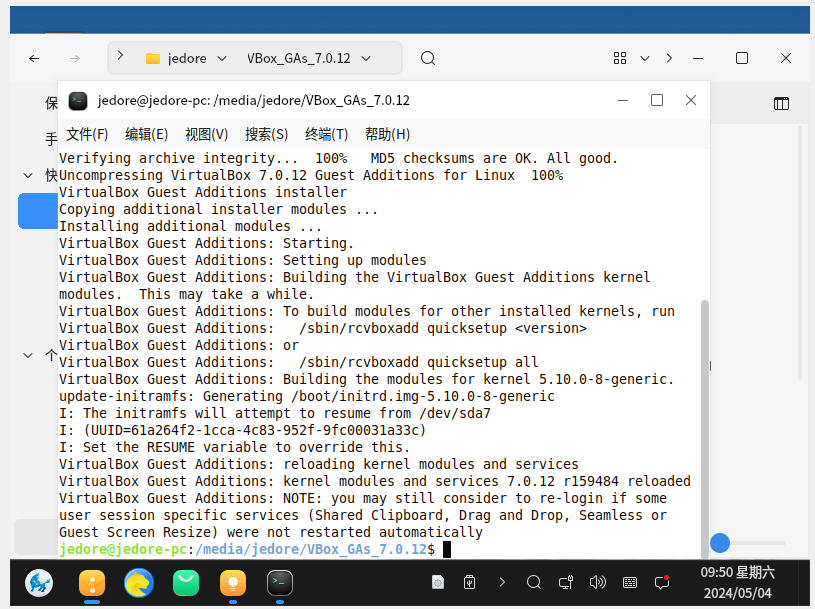 再缩放虚拟机窗口时,分辨率便跟随改变,如下图
再缩放虚拟机窗口时,分辨率便跟随改变,如下图
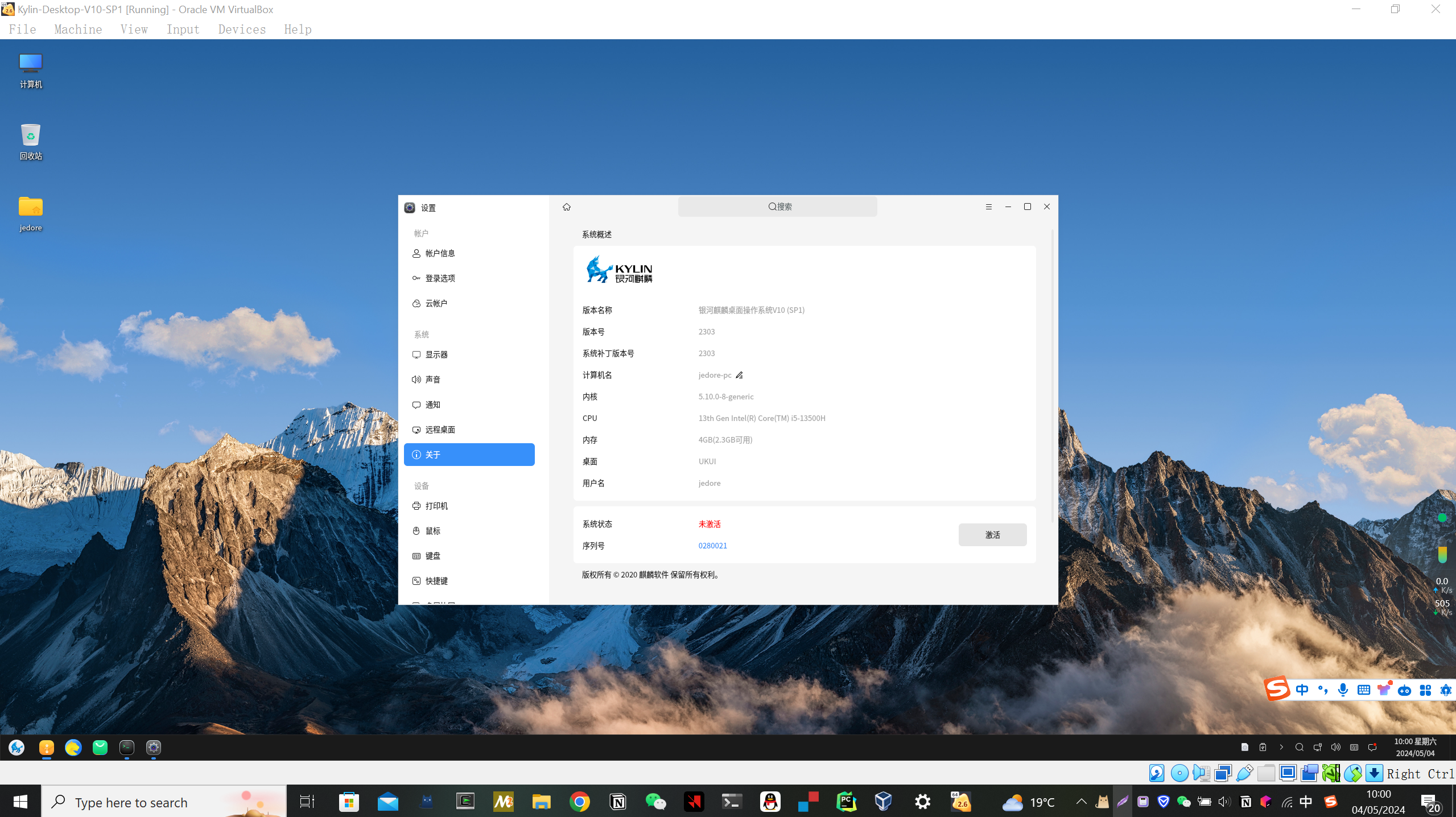
更多资料参考